Como abrir o editor de registro no Windows 10
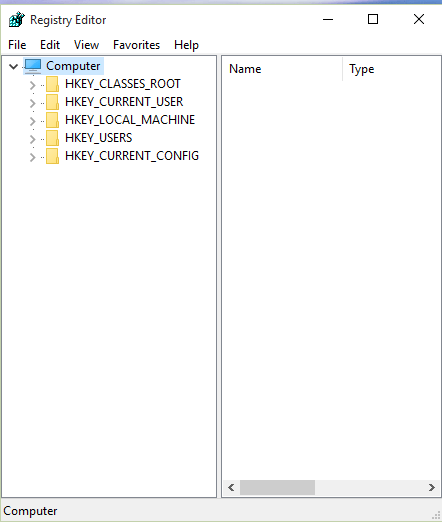
- 1867
- 199
- Enrique Gutkowski PhD
Como abrir o editor de registro no Windows 10:- Muitas pessoas gostam de personalizar o Windows à sua maneira. O editor de registro pode ser usado para visualizar e alterar as configurações no registro do sistema. As informações sobre como o seu computador é contido no registro. Quando um novo programa é instalado ou um novo hardware é anexado, essas informações armazenadas são usadas pelo Windows. Este artigo é sobre a abertura do editor de registro no seu dispositivo Windows 10.
Como abrir o editor de registro no Windows 10
Índice
- Método 1 - Usando Cortana
- Método 2 - Usando o comando de execução
- Método 3 - Usando o prompt de comando
- Método 4 - Usando o Windows PowerShell
- Método 5 - Usando atalho de mesa
Método 1 - Usando Cortana
Cortana é o assistente pessoal no Windows 10. Veja como lançar o editor de registro usando Cortana:
- Na barra de pesquisa, digite regedit. Clique no resultado que diz regedit.
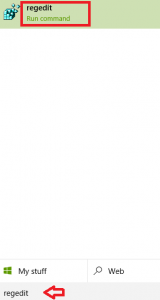
- Clique Sim Na caixa de diálogo Controle de acesso ao usuário. Editor de registro será lançado.
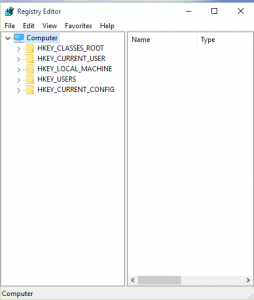
Método 2 - Usando o comando de execução
- Imprensa Win + r Para abrir a corrida. Tipo regedit e pressione OK.
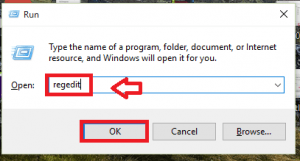
- Clique Sim Na caixa de diálogo Controle de Acesso do Usuário. Editor de registro será lançado.
Método 3 - Usando o prompt de comando
- Imprensa Win + X chaves. Escolher Prompt de comando Das opções dadas.
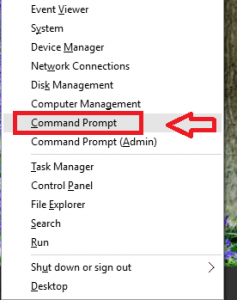
- No prompt de comando, digite regedit. Imprensa Digitar chave.
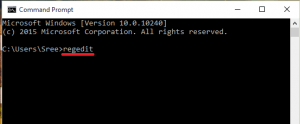
Método 4 - Usando o Windows PowerShell
- Imprensa Win + r Para abrir a corrida.Tipo Powershell.exe Na caixa dada. Imprensa OK.
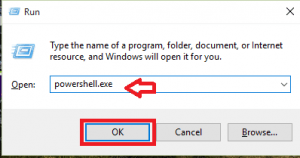
- Tipo regedit em PowerShell e pressione Digitar chave.
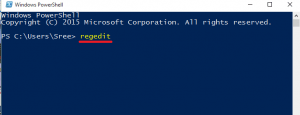
Método 5 - Usando atalho de mesa
- Imprensa Win + r chave. Digite o seguinte caminho na caixa dada.
C: \ Windows \ System32
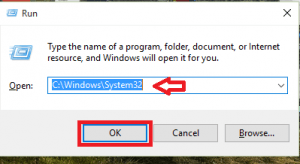
- Uma janela vai abrir. Role para baixo e detecte o arquivo Regedt32.exe. Você também pode localizá-lo usando a opção de pesquisa no canto superior direito.
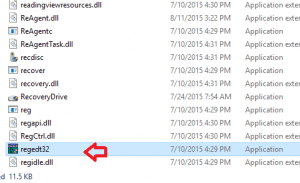
- Clique com o botão direito do mouse no arquivo regedt32.exe. Clique em Criar atalho.
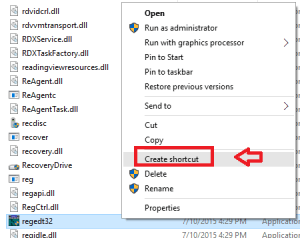
- Use este atalho na próxima vez que quiser abrir o editor de registro.
Se você usa frequentemente o editor de registro, criar um atalho é a melhor opção.
O editor de registro contém informações muito importantes sobre o dispositivo. Você não deve fazer mudanças incorretas no registro. Isso pode tornar seu computador inutilizável. É recomendável que você mantenha um backup antes de fazer alterações no registro.
- « Desative o navegador da web de adicionar automaticamente www ao URL
- Como esquecer uma rede wifi conhecida no Windows 10 »

